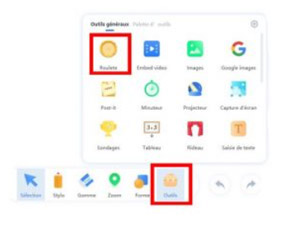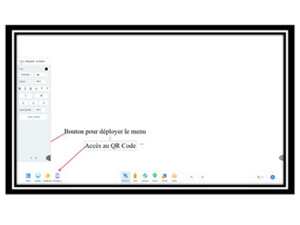Après la première version du logiciel d’Easypitch fourni avec ses écrans interactifs, ce logiciel s’est métamorphosé à travers une nouvelle interface plus collaborative intitulée UBoardMate CC sortie en 2020.
Uboardmate CC offre de nouvelles fonctionnalités par rapport à son prédécesseur avec notamment sa classe collaborative CC. Cette classe collaborative permet d’évaluer les élèves en temps réel et susciter leur attention au cours. Plus de détails sur cette fonctionnalité dans ce lien.
Un aperçu de l’interface du logiciel UboardMate CC
UboardMate est un logiciel interactif intégré aux écrans interactifs Easypitch, conçu pour simplifier la préparation de divers contenus destinés aux réunions et aux cours. Il propose une gestion du tableau blanc ainsi qu’un mode bureau, assurant une expérience utilisateur intuitive et fluide.
L’interface de UboardMate CC se présente comme un tableau blanc avec tous les outils regroupés en bas.
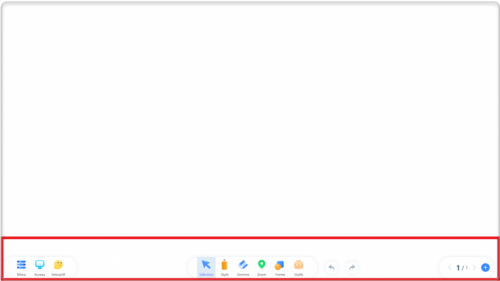
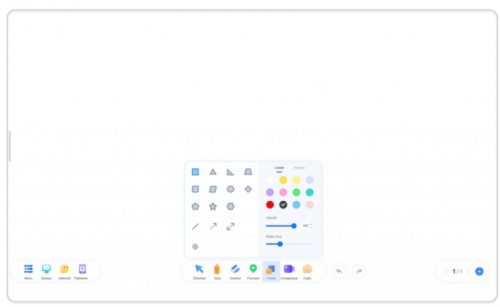
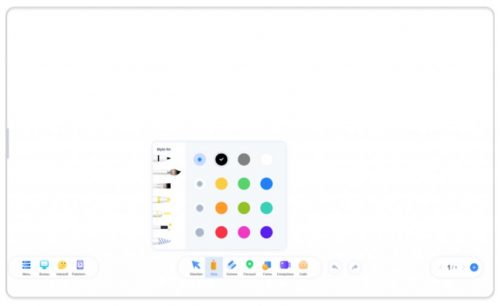
Sinon, pour animer les créations, tous les fonctions nécessaires sont rassemblées dans le menu “Outils”. Vous pouvez y choisir divers outils adaptés à une utilisation professionnelle ou éducative : navigateur, post-it, tableau, graphique, outils mathématiques, etc.
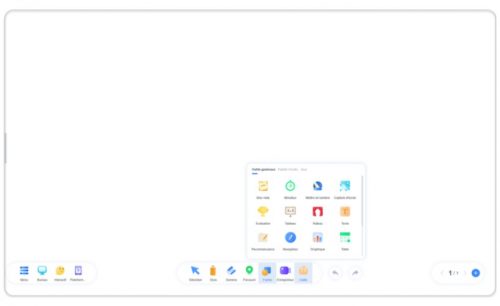
Pour retrouver les pages créées, il suffit de cliquer sur la bande numérotée située en bas à droite. De cette manière, on obtient un aperçu de toutes les pages créées sur UboardMate CC au cours d’une session collaborative.
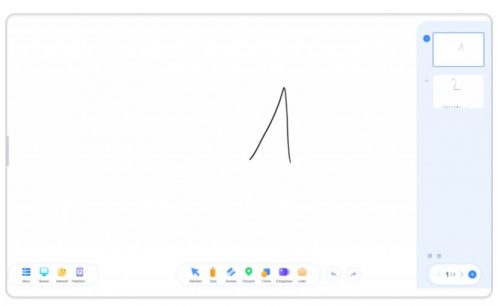
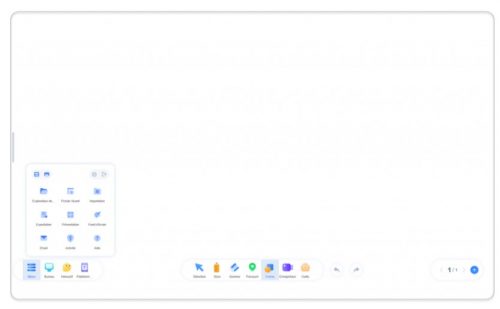
La fonction « Roulette »
La fonction « Roulette » permet de mettre en place des activités ludiques de tirage au sort. Son utilisation encourage le développement de qualités importantes chez les enfants comme la patience, la prise de décision et l’interaction sociale.
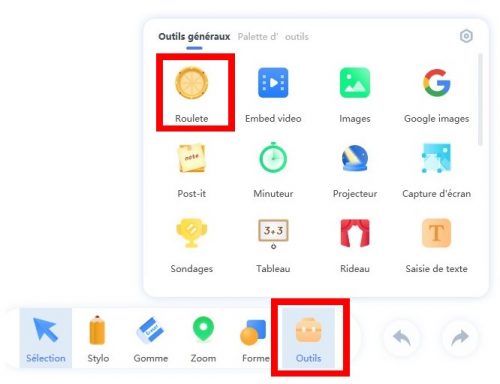
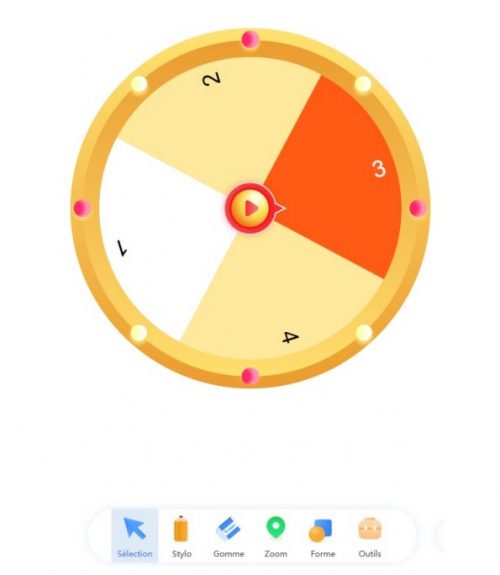
Découvrez plus de détails sur l’utilisation de la fonction roulette ici :
http://assistance.easypitch.fr/fonctionnalite-tirage-au-sort-avec-la-fonction-roulette/
La fonction « Embed video » ou intégrer une vidéo
Pour intégrer une vidéo, il vous suffit de copier le lien de la vidéo dans l’emplacement prévu à cet effet, puis de cliquer sur le bouton « OK ». Si vous avez besoin d’assistance pour trouver le lien d’une vidéo à partir d’un site, vous pouvez simplement cliquer sur l’icône « ? » et le système vous expliquera la démarche à suivre.
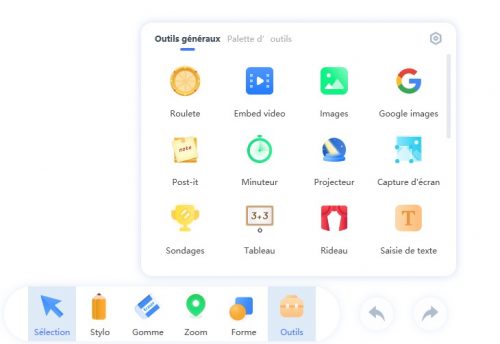
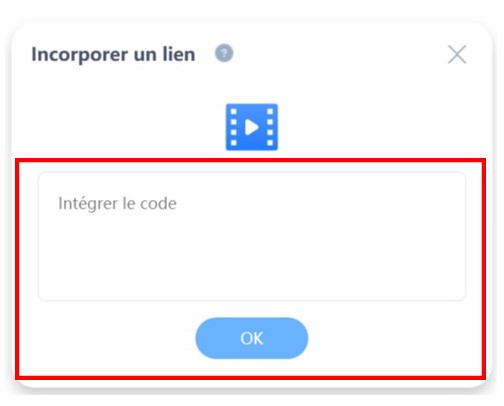
La fonction de recherche d’images
Les images sont réparties dans différentes catégories. On a également la possibilité de rechercher des images en utilisant la barre de recherche. Il suffit de saisir un mot-clé en anglais pour trouver l’image souhaitée.
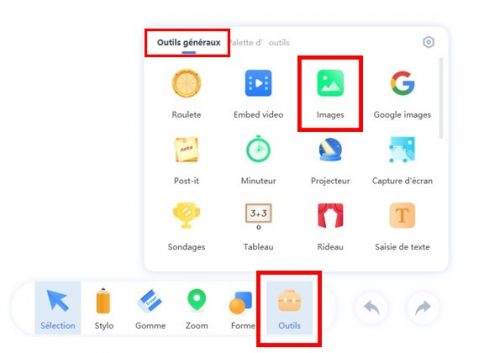
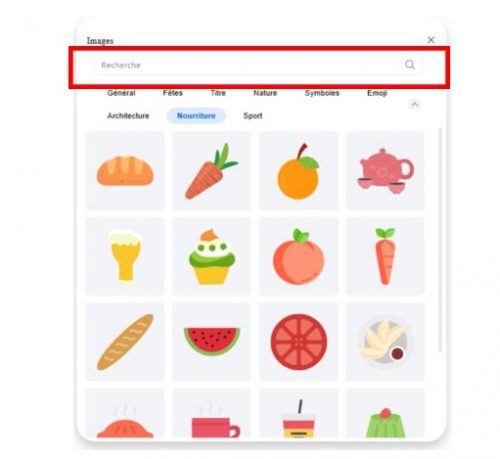
Les bogues corrigés
- Appel du lecteur immersif débloqué
- Correction au niveau du zoom et du dézoom